Pierwsze uruchomienie z niezależnym urządzeniem wyświetlającym

Przy pierwszym włączeniu urządzenia i aktualizacji oprogramowania użytkownik musi przeczytać i potwierdzić ogólne warunki handlowe firmy Hella Gutmann Solutions GmbH. W przeciwnym razie niektóre funkcje urządzenia nie będą dostępne.
Aby po raz pierwszy uruchomić mega macs X w połączeniu z niezależnym urządzeniem wyświetlającym, należy wykonać następujące czynności:

Ten film wyjaśnia, w jaki sposób mega macs X można podłączyć do różnych urządzeń wyświetlających.
- Włączyć mega macs X.
- Włączyć niezależne urządzenie wyświetlające (np. tablet lub laptop).
- Odczekać, aż kontrolka WLAN na mega macs X zacznie świecić na zielono w sposób ciągły.
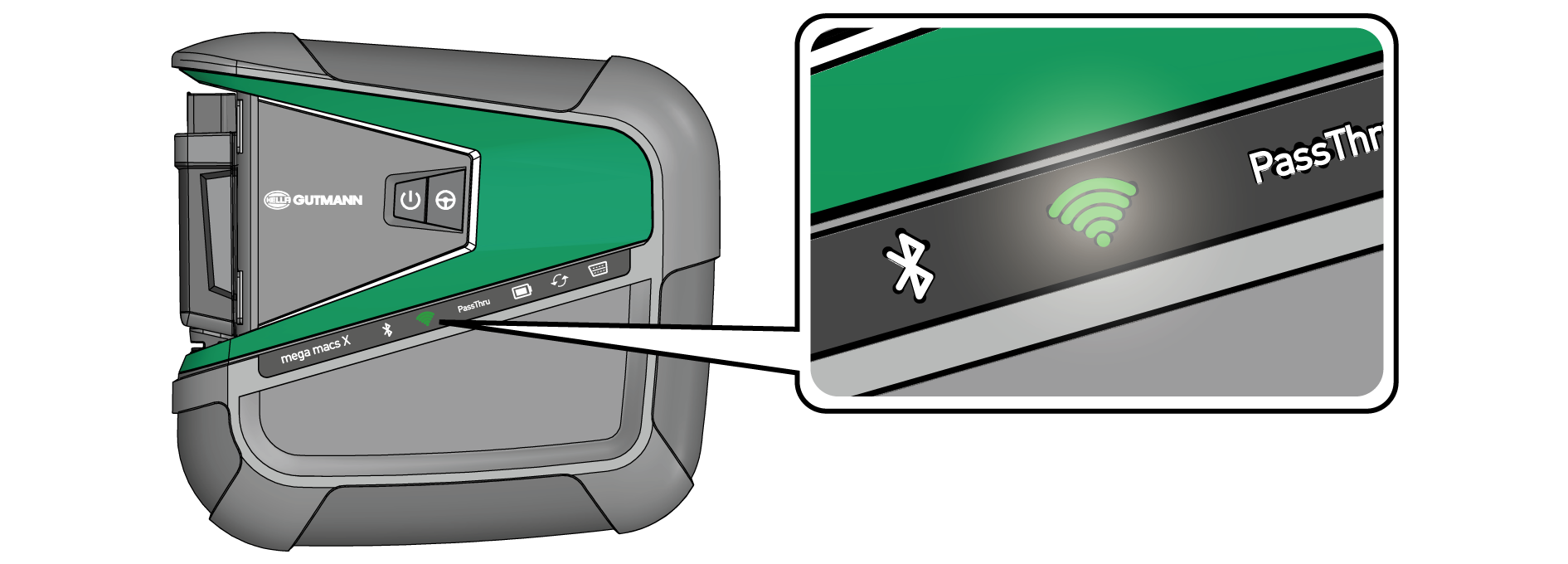
- Nawiązać połączenie WLAN (za pomocą kodu QR lub manualnie) i wyświetlić interfejs diagnostyczny SDI.
- Poniżej opisano te dwie opcje połączeń:
Nawiązywanie połączenia WLAN i wyświetlanie interfejsu diagnostycznego SDI - za pomocą kodu QR:
- Zeskanować kod QR na obudowie mega macs X.

- Na urządzeniu wyświetlającym pojawią się ustawienia sieci WLAN.
- Potwierdzić wyświetlony wybór i połączyć się z WLAN mega macs X.
- mega macs X jest teraz podłączony do urządzenia wyświetlającego.
- Jednorazowo zeskanować poniższy kod QR, aby otworzyć interfejs diagnostyczny SDI w przeglądarce internetowej:

Zaleca się używanie przeglądarki Google Chrome w wersji 78 lub nowszej w połączeniu z systemami operacyjnymi Android i Windows.
Do korzystania z systemu iOS wymagana jest aktualna wersja przeglądarki internetowej Safari.
- Automatycznie wyświetla się adres http://macsx.
- W następnym kroku konfiguracja SDI rozpocznie się automatycznie, aby aktywować mega macs X.
- Wybrać sieć bezprzewodową (warsztatu).
- Podczas nawiązywania połączenia miga pasek postępu LED.
- Gdy połączenie WLAN zostanie pomyślnie nawiązane, wyświetli się następujący tekst: Połączenie WLAN zostało pomyślnie nawiązane.
- Wybrać >OK<.
- Wybrać >Kontynuuj<.
- Wprowadzić kod aktywacyjny i wybrać >Kontynuuj<.

Kod aktywacyjny zostanie wcześniej przesłany mailem.
- Potwierdzić pomyślną aktywację mega macs X za pomocą >Kontynuuj<.
- Wpisać dane firmy i potwierdzić za pomocą >Kontynuuj<.
- Dodać drukarkę.
- Za pomocą
 wyświetlić interfejs diagnostyczny SDI.
wyświetlić interfejs diagnostyczny SDI. 
W następujących przypadkach należy wcześniej aktywować licencję, aby móc korzystać z żądanych funkcji mega macs X:
- Zakupione urządzenie (zakup gotówkowy)
- Leasing elastyczny
Aby aktywować żądaną licencję w macs365, należy wykonać następujące czynności:
Krok 1:
Wybrać >Zarządzanie licencjami w macs365< lub przejść do na stronę http://www.macs365.com/de/login.
Krok 2:
Wpisać dane logowania. (Dane logowania zostaną wysłane z wyprzedzeniem pocztą elektroniczną.)
Krok 3:
Wybrać urządzenie.
Krok 4:
Wybrać żądaną licencję.
Krok 5:
Aktywować żądaną licencję za pomocą >Aktywuj licencję<.
Krok 6:
Wybrać metodę płatności.
Krok 7:
Wybrać >Prześlij zlecenie<.
Można teraz korzystać z wybranych funkcji mega macs X.

Zaleca się jednorazowe dodanie skrótu strony konfiguracji urządzenia mega macs X do ekranu startowego. Nie będzie dzięki temu konieczne wpisywanie adresu http://macsx (http://macsx.local albo http://192.168.4.1 w systemie operacyjnym Windows w przeglądarce internetowej przy każdym łączeniu systemu z urządzeniem mega macs X.
Aby dodać konfigurację mega macs X do ekranu startowego, należy wykonać czynności opisane w rozdziale Tworzenie powiązania.
- Po zakończeniu procesu instalacji, można uruchomić mega macs X za pomocą skrótu na ekranie startowym.
Nawiązywanie połączenia WLAN i wyświetlanie interfejsu diagnostycznego SDI - manualnie:
- Rozpocząć manualne wyszukiwanie sieci WLAN za pomocą urządzenia wyświetlającego.
- Wybrać SSID macsx** (** oznacza numer urządzenia).
- Wprowadzić hasło (klucz) WLAN i połączyć się z siecią WLAN.


Hasło WLAN (klucz) można również znaleźć na tabliczce znamionowej z tyłu mega macs X.
- Otworzyć przeglądarkę internetową i wprowadzić następujący adres w pasku adresu: http://macsx

Jeżeli używane jest urządzenie wyświetlające z systemem operacyjnym Windows, wprowadzić w pasku adresu adres http://macsx.local albo http://192.168.4.1.
Bez wprowadzenia http:// nie można nawiązać połączenia.
- W następnym kroku konfiguracja SDI rozpocznie się automatycznie, aby aktywować mega macs X.
- Wybrać sieć bezprzewodową.
- Przeczytać zawartość okna.
- Podczas nawiązywania połączenia miga pasek postępu LED.
- Gdy połączenie WLAN zostanie pomyślnie nawiązane, wyświetli się następujący tekst: Połączenie WLAN zostało pomyślnie nawiązane.
- Wybrać >OK<.
- Wybrać >Kontynuuj<.
- Wprowadzić kod aktywacyjny i wybrać >Kontynuuj<.

Kod aktywacyjny zostanie wcześniej przesłany mailem.
- Potwierdzić pomyślną aktywację mega macs X za pomocą >Kontynuuj<.
- Wpisać dane firmy i potwierdzić za pomocą >Kontynuuj<.
- Dodać drukarkę.
- Potwierdzić wybór przyciskiem >Kontynuuj<.
- Za pomocą
 wyświetlić interfejs diagnostyczny SDI.
wyświetlić interfejs diagnostyczny SDI. 
W następujących przypadkach należy wcześniej aktywować licencję, aby móc korzystać z żądanych funkcji mega macs X:
- Zakupione urządzenie (zakup gotówkowy)
- Leasing elastyczny
Aby aktywować żądaną licencję w macs365, należy wykonać następujące czynności:
Krok 1:
Wybrać >Zarządzanie licencjami w macs365< lub przejść do na stronę http://www.macs365.com/de/login.
Krok 2:
Wpisać dane logowania. (Dane logowania zostaną wysłane z wyprzedzeniem pocztą elektroniczną.)
Krok 3:
Wybrać urządzenie.
Krok 4:
Wybrać żądaną licencję.
Krok 5:
Aktywować żądaną licencję za pomocą >Aktywuj licencję<.
Krok 6:
Wybrać metodę płatności.
Krok 7:
Wybrać >Prześlij zlecenie<.
Można teraz korzystać z wybranych funkcji mega macs X.

Zaleca się jednorazowe dodanie skrótu strony konfiguracji urządzenia mega macs X do ekranu startowego. Nie będzie dzięki temu konieczne wpisywanie adresu http://macsx (http://macsx.local albo http://192.168.4.1 w systemie operacyjnym Windows w przeglądarce internetowej przy każdym łączeniu systemu z urządzeniem mega macs X.
Aby dodać konfigurację mega macs X do ekranu startowego, należy wykonać czynności opisane w rozdziale Tworzenie powiązania.
- Po zakończeniu procesu instalacji, można uruchomić mega macs X za pomocą skrótu na ekranie startowym.